Rejoignez le mouvement - Signez le Delay Manifesto 📑
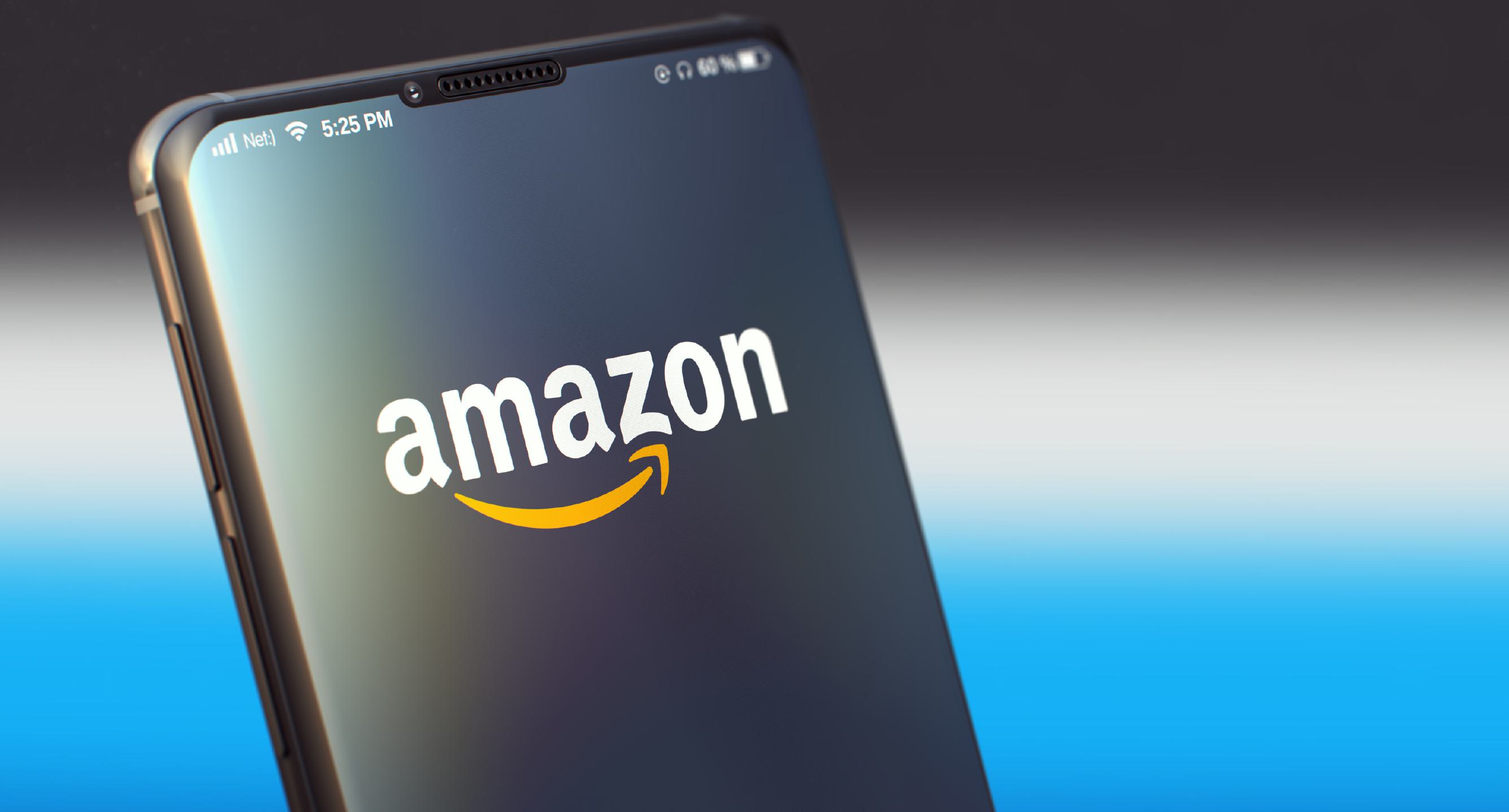
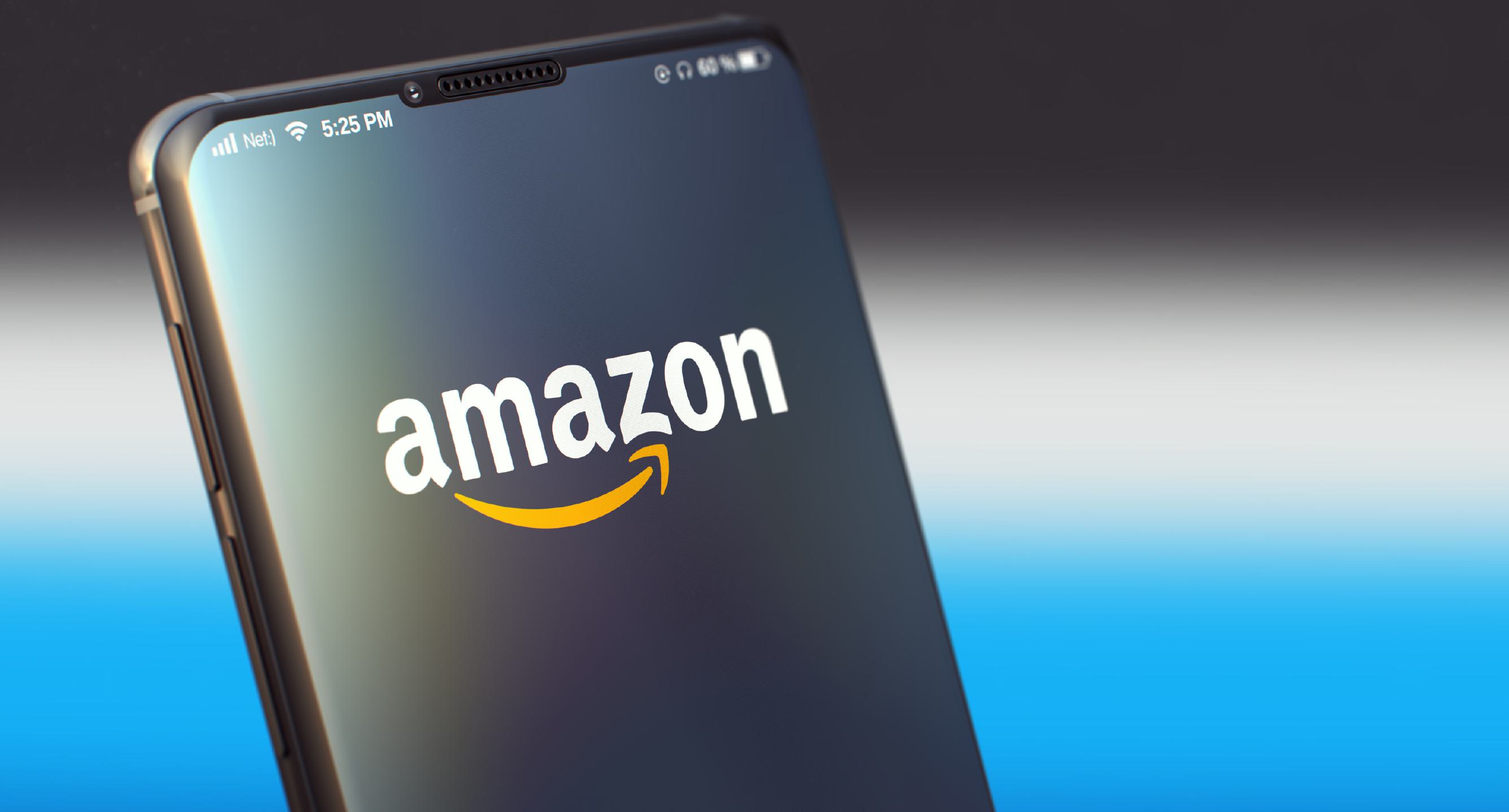
Comment configurer TOUS les contrôles parentaux d'Amazon
Chris — Comment contrôler Amazon ? À l'aide !
Amazon ne vous facilite pas la tâche ! Ils contrôlent tellement d'applications, de sites et d'appareils, et lorsqu'ils sont consultés ensemble, cela peut sembler si accablant pour les familles. Comment peuvent-ils protéger leurs enfants contre les vidéos, la musique et les contenus dangereux ?
Les informations figurant ici sur le contrôle parental d'Amazon proviennent de différentes pages de notre site ainsi que de notre Protégez l'application. Mais nous l'avons résumé ci-dessous afin que les parents et les adultes attentionnés l'aient en UN SEUL endroit ! Ce que vous allez lire a également été publié sur notre Page Instagram de PYE, où nous sommes très actifs. Venez nous suivre !
Contrôles parentaux pour le Application Prime Video sur un appareil intelligent :
- Connectez-vous et touchez Mes informations.
- Appuyez sur l'engrenage Paramètres, en haut à droite.
- Appuyez sur Contrôle parental, activez Touch ID ou un code PIN à 5 chiffres.
- Définissez des restrictions d'affichage. Il existe de nombreuses options intéressantes.
- **TOUCHE : faites défiler l'écran vers le bas et assurez-vous de cocher toutes les cases pour que les restrictions d'affichage s'appliquent partout où vous êtes connecté à Amazon, y compris sur le site Web.
- Remarque : utilisez le compte Amazon de votre parent partout où les enfants regardent, et vous verrez leur contenu « Continuer à regarder » n'importe où.
Contrôle parental pour l'application Prime Video sur un Téléviseur intelligent:
- Connectez-vous à l'application à l'aide de votre compte parent.
- Si vous possédez un Amazon Fire TV, l'application Prime Video du téléviseur obéira aux contrôles parentaux que vous avez définis pour le téléviseur.
- Si vous possédez une Smart TV d'une autre marque, l'application Prime Video disposera des mêmes options de contrôle parental que l'application pour smartphone, y compris les restrictions de visionnage, les restrictions d'achat et la possibilité de modifier le code PIN Prime Video.
Contrôles parentaux pour Prime Video via un navigateur Web:
- Connectez-vous et cliquez sur les 3 barres de gauche.
- Cliquez sur Prime Video, puis sélectionnez à nouveau Prime Video.
- Cliquez sur l'engrenage à droite, puis sur Paramètres vers le haut.
- Cliquez sur Contrôle parental et vous verrez les mêmes options que dans l'application ! Y compris un code PIN à 5 chiffres, des restrictions d'achat et de visualisation.
- Vous verrez également la même liste d'espaces numériques que ceux que vous avez vus dans l'application Prime Video et qui utilisent votre identifiant Amazon. Assurez-vous qu'ils sont tous cochés ! Ce sont les endroits où vous pouvez appliquer ces contrôles parentaux Amazon Video.
Contrôle parental pour l'application Amazon Shopping :
Malheureusement, il n'y a pas de contrôle parental dans l'application d'achat ou dans la section shopping du site Web ! Et je suis sûr que beaucoup d'entre vous savent déjà qu'il existe de nombreux articles pour adultes à vendre. Et certains de ces éléments « apparaissent » lors de recherches innocentes, comme dans un moteur de recherche.
C'est pourquoi Amazon a été ciblé par le NCOSE et d'autres organisations. Ils doivent segmenter leurs produits.
**Sachez également que si vous achetez des produits sur Amazon que vous ne voulez pas que les jeunes voient, vous devrez « modifier » votre historique de navigation sur Amazon ! Voir l'image ci-dessous :
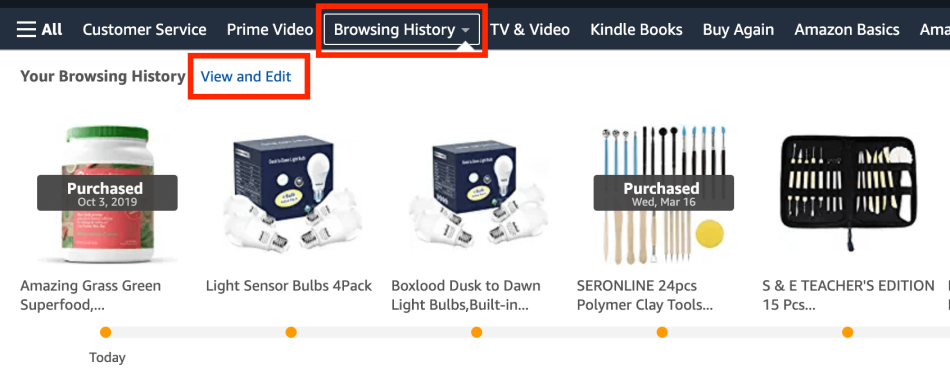
Contrôles parentaux pour le Application Prime Music sur un smartphone :
- Connectez-vous et appuyez sur l'engrenage en haut à droite.
- Appuyez sur Réglages.
- Votre seule option est de bloquer les chansons explicites. Malheureusement, les podcasts explicites sont toujours accessibles.
Contrôles parentaux pour Alexa:
- Nous avons un guide de configuration complet d'Alexa dans l'application Protect — il vous suffit de vous rendre sur votre App Store et de rechercher « Protect Young Eyes ! » Voici quelques étapes clés :
- Téléchargez l'application Alexa et connectez-vous.
- Si vous souhaitez activer Amazon Kids : touchez Appareils en bas de la page.
- Appuyez sur l'appareil sur lequel vous souhaitez utiliser Amazon Kids.
- Appuyez sur l'engrenage Paramètres en haut à droite.
- Faites défiler la page vers le bas et recherchez Amazon Kids, touchez et activez le bouton. Suivez les étapes.
- Il existe d'autres paramètres Alexa à prendre en compte, notamment les commandes pour les achats vocaux et la confidentialité (vous seriez étonné de savoir combien Alexa collecte auprès de vous !) et des filtres musicaux explicites. Consultez le Protégez l'application !
Contrôles parentaux pour votre Fire TV:
- Sélectionnez l'engrenage dans la barre de menu qui s'étend sur l'écran.
- Sélectionnez Paramètres du compte et du profil.
- Sélectionnez Contrôle parental et vous pourrez contrôler une gamme d'articles spécifiques à des évaluations, d'achats, etc., à l'aide d'un code d'accès à 5 chiffres.
- Contrôles parentaux pour votre Bâton à feu:
- Excellente nouvelle ! Votre Fire Stick, qui est utilisé à l'arrière des téléviseurs intelligents n'appartenant pas à Amazon, utilise les paramètres de votre compte Prime Video !
Des contrôles parentaux pour vous Kindle Fire HD:
Nous avons un guide complet de configuration du Kindle Fire HD dans l'application Protect. Il vous suffit de vous rendre sur votre App Store et de rechercher « Protect Young Eyes ! » Voici quelques étapes clés :
- Donnez un nom au Kindle ! De préférence, celui qui inclut un parent !
- Faites glisser votre doigt depuis le haut de l'écran vers le bas et appuyez sur Paramètres (l'icône représentant un engrenage).
- Appuyez sur Contrôle parental et activez-le. Passez en revue les options ! Assurez-vous de bloquer le navigateur Silk.
- Pour encore plus de contrôle, pensez à utiliser le service payant Kids+ d'Amazon.
Votre routeur Gryphon est l'appareil numérique le plus important de votre maison !
Lorsqu'il s'agit d'établir des niveaux de contrôle pour tous les appareils numériques que nous aimons le plus, votre routeur est votre base. Votre couche Wi-Fi est-elle protégée ? Nous recommandons Gryphon, qui comprend une application qui permet de contrôler facilement le réseau de votre domicile où que vous soyez. Chris de PYE confie Gryphon à ses enfants ! Utilisez pyefriends15 au meilleur prix.
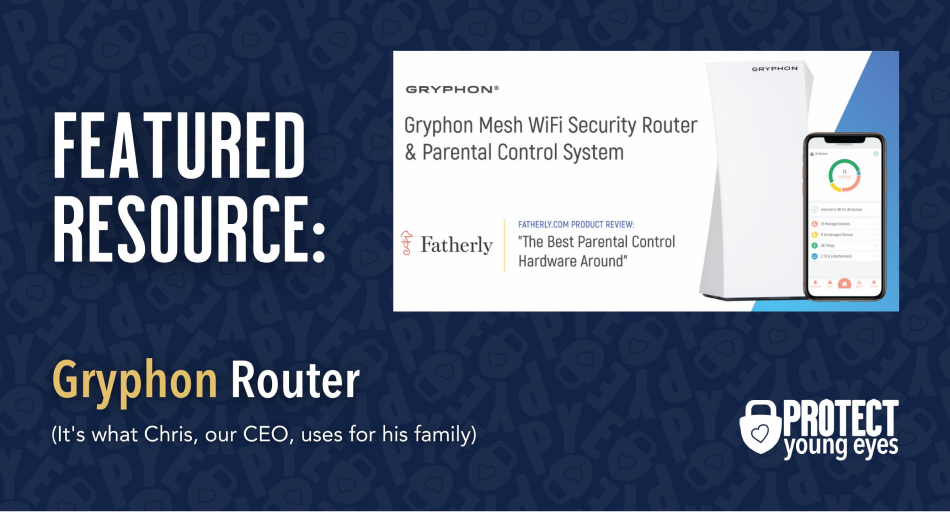
Appuyez sur l'image pour en savoir plus sur les routeurs !

Et si j'ai d'autres questions ? Comment puis-je me tenir au courant ?
Deux mesures que vous pouvez prendre !
- Abonnez-vous à notre newsletter sur les tendances technologiques, Téléchargement PYE. Toutes les trois semaines environ, nous partagerons les nouveautés, les activités de l'équipe PYE et un message de Chris.
- Posez vos questions dans notre communauté de parents privée appelée The Table ! Ce n'est pas un autre groupe Facebook. Pas de publicités, pas d'algorithmes, pas d'astérisques. Juste des conversations honnêtes et critiques et un apprentissage approfondi ! Pour les parents qui veulent « y aller doucement » ensemble. Devenez membre dès aujourd'hui !

Une lettre de notre PDG
Découvrez l'engagement de notre équipe à fournir à tous les utilisateurs de notre plateforme mondiale la technologie qui peut les aider à aller de l'avant.
Présenté dans Childhood 2.0
C'est un honneur de rejoindre Bark et d'autres défenseurs extraordinaires dans ce film.
Présentateur du Forum économique mondial
A rejoint une coalition d'experts mondiaux pour présenter les méfaits des réseaux sociaux.
A témoigné devant le Congrès
Nous avons partagé nos recherches et notre expérience avec le Comité judiciaire du Sénat américain.

















